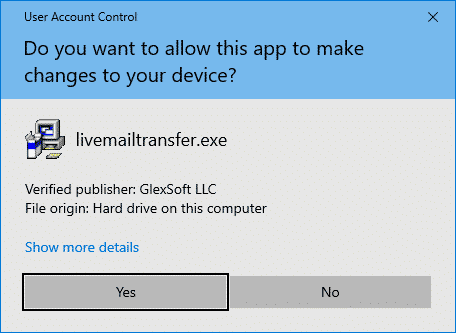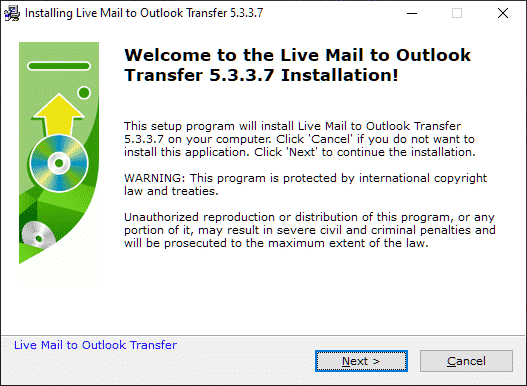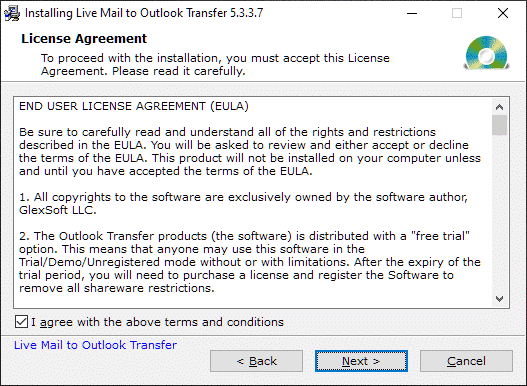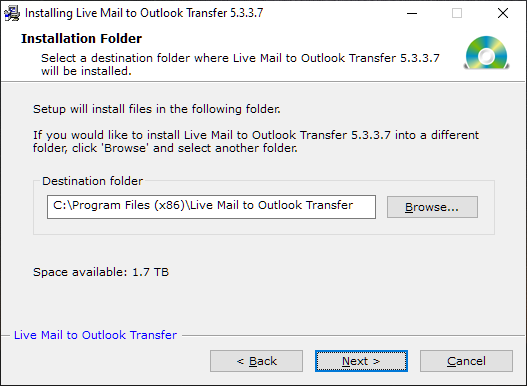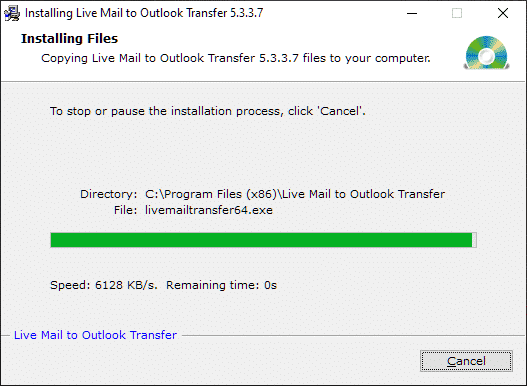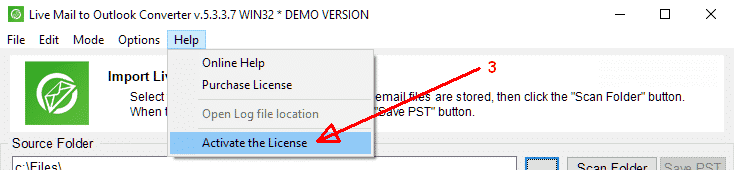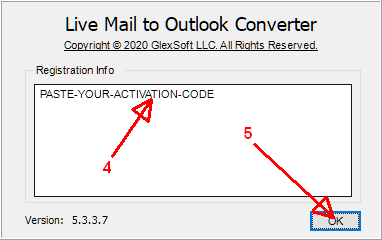Désinstallation et installation des logiciels
Remarque: ces instructions d'installation / désinstallation appliquent à grande Windows versions et les dernières versions de Outlook Transfer produits uniquement.
Dans ce guide,:
Installation du logiciel
Tous Outlook Transfer produits sont distribués dans les fichiers d'installation compacts (fichiers d'installation) contenant toutes les bibliothèques nécessaires et composants. Vous n'avez pas besoin de télécharger tous les fichiers, sauf indication contraire explicitement faire dans le manuel de l'utilisateur pour un programme particulier.
Nous vérifions nos fichiers d'installation avec les outils anti-virus plus efficaces et les plus populaires pour assurer leur sécurité complète pour votre ordinateur et l'absence de tout type de spyware, Adware ou malware. Avant l'installation, Nous vous recommandons de fermer toutes les applications qui peuvent interférer avec le processus. Si vous avez utilisé une version précédente du programme, Désinstallez-la avant d'installer la dernière. Enfin, Si vous avez téléchargé votre fichier d'installation depuis n'importe quel site autre que l'officiel, Nous vous recommandons de le supprimer et Téléchargement une installation correspondante forfait à partir de notre site Web.
Voici comment vous installez tout Outlook Transfer produits:
- Télécharger le fichier d'installation sur le site officiel et l'exécuter. Nos packages d'installation sont compatibles avec 32-bit et 64-bit versions Microsoft Windows.
- Si tu as UAC (Contrôle d'accès utilisateur) activé, vous verrez une invite vous demandant d'autoriser le programme à installer. Cliquez sur « Oui » pour accorder cette autorisation, poursuivez l'installation.
- Cliquez sur Suivant pour sauter le message de bienvenue.
- Lire le programme contrat de licence de l'utilisateur final et cochez la case en vertu de l'accord, si vous êtes d'accord avec ses termes et conditions. Cliquez sur "Next"Continuer.
- Laissez la valeur par défaut inchangée ou sélectionnez l'installation du programme dossier en utilisant la norme Windows de dialogue de sélection de dossier. Cliquez sur "Next"Continuer.
- Attendez que le programme continuer le déballage des fichiers dans le dossier sélectionné.
- Le programme d'installation du logiciel vous proposera de lancer le logiciel immédiatement après l'installation. Si tu veux, vous pouvez désactiver cette option sinon cliquez sur terminer pour fermer la configuration.
installation du logiciel crée deux raccourcis pour exécuter les convertisseurs de différentes éditions. On va travailler seulement avec Outlook et une autre volonté de travail 32 bits seulement avec 64 bits d'Outlook. Vous devez utiliser le raccourci approprié pour lancer l'édition du programme qui correspondent aux perspectives (32-bit ou 64-bit) édition installée à votre système (s'il vous plaît consulter la section configuration système requise pour plus d'informations).
Comment activer le logiciel:
- Sois sûr que Une connexion Internet est activée. Vous devrez peut-être désactiver votre Pare-feu / antivirus temporaire ou whitelist notre logiciel dans le Pare-feu / antivirus réglages.
- Sélectionnez le code d'activation et le copier dans la mémoire en appuyant sur CTRL + C à votre clavier.
- Lancez le logiciel et aller au menu Aidez-moi > Activez la licence pour ouvrir le formulaire d'enregistrement.
- Collez votre code d'activation dans le “Infos Inscription” champ en appuyant CTRL + V clés combinaison.
- Cliquez d'accord pour confirmer l'activation.
Si vous faire passer le message d'erreur, s'il vous plaît lire attentivement et communiquer avec notre soutien avec la description détaillée du problème d'activation. Comprendre Fichier LOG d'activation à votre demande.
Erreurs courantes d'activation
Voici quelques-unes des plus des erreurs d'activation commun avec des solutions possibles. Si vous obtenez une erreur, consultez la liste des codes d'erreur ci-dessous et suivez les étapes proposées pour le résoudre ou Contactez nous à l'aide.
| Erreur | Pourquoi il arrive et comment y remédier |
|---|---|
| Trial not completed. | Our software is distributed on a try-before-you-buy basis. To see if it works properly and meets your needs, we encourage you to download and test it. You should save the result and check if it suits you in order to get rid of this message and activate the software. Please be aware that there will be no refund for your order after activation. That’s why the program comes with such functionality which prevents you from activating without trying. |
| Le code d'activation ne correspondant au produit. | Vous essayez d'activer le mauvais produit ou saisi un code erroné. Le code d'activation est associé avec le produit spécifique et ne peut être utilisé pour activer toute autre. Vérifiez que le nom du programme correspond à votre code d'activation – premiers symboles du code d'activation doivent correspondre aux premiers symboles du nom du programme. Sinon, le code d'activation ne sera pas reconnu. |
| Limite d'activation a été atteint. | Vous essayez d'activer le logiciel sur plus d'appareils que les conditions de licence permettent ou si vous avez atteint la limite d'activations achetées. Ouvrez votre courriel de confirmation d'achat, faites défiler jusqu'à la section “Vous avez besoin plus d'activations?” et en utilisant les instructions fournies pour étendre une limite d'activations. |
| L'activation spécifiée code ne peut pas être utilisé. | You have requested a refund or initiated the order dispute, en conséquence votre code d'activation a été bloqué par le système. Si vous pensez qu'il est une sorte d'erreur s'il vous plaît nous contacter pour l'assistance. |
| S'il vous plaît activer le logiciel sur un PC ordinaire. | Vous essayez d'activer le logiciel sur le serveur OS qui n'est pas autorisé par le type de licence que vous avez acheté. Installez le logiciel sur PC régulier et l'activer ou contactez-nous pour mettre à niveau votre licence. |
Logiciel de désinstallation
Désinstallation est tout aussi facile comme installation. L'utilitaire de désinstallation est fourni dans le package du programme standard, de sorte que vous ne devez pas télécharger quoi que ce soit pour supprimer une Outlook Transfer produit de votre ordinateur. Voici la procédure de désinstallation du programme standard:
- Avant désinstallation, s'assurer que le programme vous supprimez est en cours d'exécution ne. Il est également recommandé que vous supprimez le programme de destination afin d'éviter les problèmes potentiels.
- Localisez le uninstall.exe déposer dans le dossier d'installation du programme ou d'utiliser la norme Add/Remove Programs du Windows Panneau de commande. Dans ce dernier cas, Sélectionnez le programme nécessaire dans la liste, puis cliquez sur la commande « Supprimer » dessus.
- Après désinstallation, Assurez-vous que le programme a effectivement été supprimé – vérifier le dossier d'installation et les icônes dans le menu Démarrer et le Bureau.
- Lors de la désinstallation, le programme peut vous demander la raison pour laquelle que vous faites cela. Ceci est totalement facultatif et remplir le formulaire de rétroaction est Tout à fait à votre discrétion.
Ceci conclut la description de Outlook Transfer installation du produit et procédures de désinstallation. Pour toute information complémentaire, se il vous plaît contacter notre équipe d'assistance.